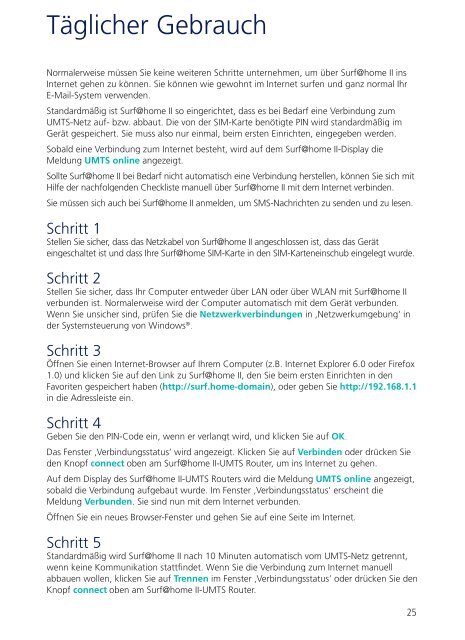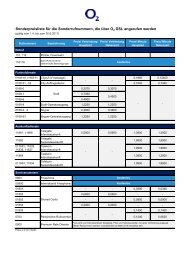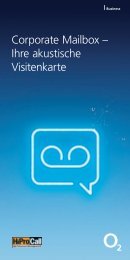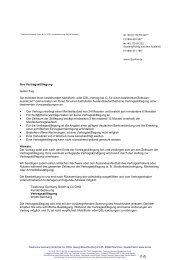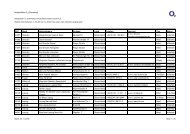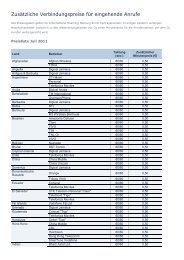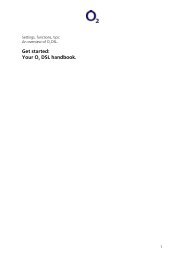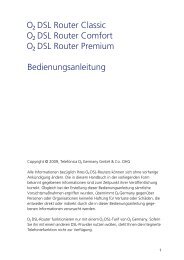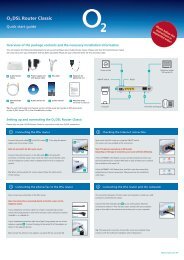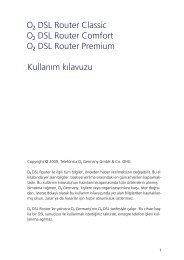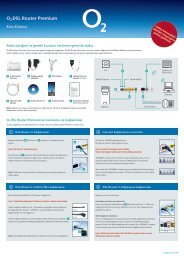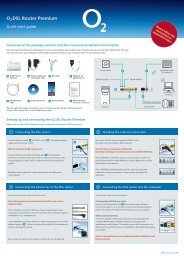Ihr Surf@home II-UMTS Router - O2
Ihr Surf@home II-UMTS Router - O2
Ihr Surf@home II-UMTS Router - O2
Sie wollen auch ein ePaper? Erhöhen Sie die Reichweite Ihrer Titel.
YUMPU macht aus Druck-PDFs automatisch weboptimierte ePaper, die Google liebt.
Täglicher Gebrauch<br />
Normalerweise müssen Sie keine weiteren Schritte unternehmen, um über <strong>Surf@home</strong> <strong>II</strong> ins<br />
Internet gehen zu können. Sie können wie gewohnt im Internet surfen und ganz normal <strong>Ihr</strong><br />
E-Mail-System verwenden.<br />
Standardmäßig ist <strong>Surf@home</strong> <strong>II</strong> so eingerichtet, dass es bei Bedarf eine Verbindung zum<br />
<strong>UMTS</strong>-Netz auf- bzw. abbaut. Die von der SIM-Karte benötigte PIN wird standardmäßig im<br />
Gerät gespeichert. Sie muss also nur einmal, beim ersten Einrichten, eingegeben werden.<br />
Sobald eine Verbindung zum Internet besteht, wird auf dem <strong>Surf@home</strong> <strong>II</strong>-Display die<br />
Meldung <strong>UMTS</strong> online angezeigt.<br />
Sollte <strong>Surf@home</strong> <strong>II</strong> bei Bedarf nicht automatisch eine Verbindung herstellen, können Sie sich mit<br />
Hilfe der nachfolgenden Checkliste manuell über <strong>Surf@home</strong> <strong>II</strong> mit dem Internet verbinden.<br />
Sie müssen sich auch bei <strong>Surf@home</strong> <strong>II</strong> anmelden, um SMS-Nachrichten zu senden und zu lesen.<br />
Schritt 1<br />
Stellen Sie sicher, dass das Netzkabel von <strong>Surf@home</strong> <strong>II</strong> angeschlossen ist, dass das Gerät<br />
eingeschaltet ist und dass <strong>Ihr</strong>e <strong>Surf@home</strong> SIM-Karte in den SIM-Karteneinschub eingelegt wurde.<br />
Schritt 2<br />
Stellen Sie sicher, dass <strong>Ihr</strong> Computer entweder über LAN oder über WLAN mit <strong>Surf@home</strong> <strong>II</strong><br />
verbunden ist. Normalerweise wird der Computer automatisch mit dem Gerät verbunden.<br />
Wenn Sie unsicher sind, prüfen Sie die Netzwerkverbindungen in ,Netzwerkumgebung‘ in<br />
der Systemsteuerung von Windows ® .<br />
Schritt 3<br />
Öffnen Sie einen Internet-Browser auf <strong>Ihr</strong>em Computer (z.B. Internet Explorer 6.0 oder Firefox<br />
1.0) und klicken Sie auf den Link zu <strong>Surf@home</strong> <strong>II</strong>, den Sie beim ersten Einrichten in den<br />
Favoriten gespeichert haben (http://surf.home-domain), oder geben Sie http://192.168.1.1<br />
in die Adressleiste ein.<br />
Schritt 4<br />
Geben Sie den PIN-Code ein, wenn er verlangt wird, und klicken Sie auf OK.<br />
Das Fenster ‚Verbindungsstatus’ wird angezeigt. Klicken Sie auf Verbinden oder drücken Sie<br />
den Knopf connect oben am <strong>Surf@home</strong> <strong>II</strong>-<strong>UMTS</strong> <strong>Router</strong>, um ins Internet zu gehen.<br />
Auf dem Display des <strong>Surf@home</strong> <strong>II</strong>-<strong>UMTS</strong> <strong>Router</strong>s wird die Meldung <strong>UMTS</strong> online angezeigt,<br />
sobald die Verbindung aufgebaut wurde. Im Fenster ‚Verbindungsstatus’ erscheint die<br />
Meldung Verbunden. Sie sind nun mit dem Internet verbunden.<br />
Öffnen Sie ein neues Browser-Fenster und gehen Sie auf eine Seite im Internet.<br />
Schritt 5<br />
Standardmäßig wird <strong>Surf@home</strong> <strong>II</strong> nach 10 Minuten automatisch vom <strong>UMTS</strong>-Netz getrennt,<br />
wenn keine Kommunikation stattfi ndet. Wenn Sie die Verbindung zum Internet manuell<br />
abbauen wollen, klicken Sie auf Trennen im Fenster ‚Verbindungsstatus’ oder drücken Sie den<br />
Knopf connect oben am <strong>Surf@home</strong> <strong>II</strong>-<strong>UMTS</strong> <strong>Router</strong>.<br />
25